Remitos
Este formulario permite registrar las entregas de mercadería de proveedores.
|
Si no está familiarizado con el uso de los formularios de tipo ABM recomendamos antes leer Formularios de tipo ABM al comienzo de este manual. |
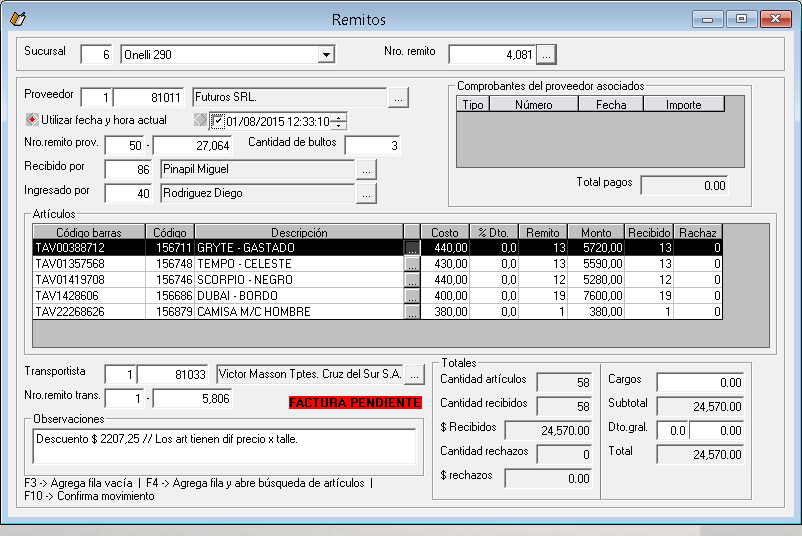
Clave del formulario:
Sucursal: Se informa la sucursal en la cual se está registrando el remito.
Nro. remito: Al generar un nuevo movimiento de remito, el sistema automáticamente le asigna un número. Note que a la derecha de esta caja de edición se encuentra un botón que permite acceder a la búsqueda de remitos.
Datos generales:
Proveedor: Se selecciona al proveedor que entrega la mercadería.
Utilizar fecha y hora actual: El sistema utilizará en forma predeterminada la fecha y hora en que se está ingresando el remito. En forma opcional se puede seleccionar otra fecha.
Nro.remito prov.: Se ingresa el número de remito del proveedor.
Cantidad de bultos: Se ingresa la cantidad de bultos recibidos.
Recibido por: Se ingresa el nombre de la persona que recibe la mercadería.
Ingresado por: Se ingresa el nombre de la persona que ingresa el remito en el sistema.
Comprobantes del proveedor asociados:
En este recuadro se informan las facturas asociadas al remito.
|
Las facturas se registran y se vinculan a los remitos desde el formulario cuentas corrientes. |
Tipo: Se informa el tipo de comprobante asociado al remito.
Número: Se informa el número de comprobante asociado al remito.
Fecha: Se informa la fecha de emisión del comprobante asociado.
Importe: Se informa el importe del comprobante asociado.
Total pagos: Se informa el importe total de todas las facturas asociadas al remito.
Grilla de artículos: En esta grilla se describe el detalle de los artículos recibidos.
Código de barras: Se visualiza el código de barras del artículo recibido.
Código / descripción: Se visualiza la descripción del artículo recibido.
Costo: Se visualiza el costo unitario del artículo recibido.
%.Dto.: Se visualiza el porcentaje de descuento sobre el artículo recibido.
Remito: Se visualiza la cantidad de artículos que llegaron.
Monto: Se visualiza el monto total de los artículos recibidos.
Recibido: Se visualiza la cantidad de los artículos recibidos.
Rechaz: Se visualiza la cantidad de artículos rechazados.
|
Al hacer clic en el botón Agregar de la grilla, el sistema visualizará el formulario Detalle remito artículo, que se muestra más abajo en este documento. |
Transportista: Se selecciona el transportista que entregó la mercadería.
Nro.remito trans.: Se ingresa el número de remito del transportista.
Indicador de estado del remito:
CARGA PENDIENTE: Indica que el remito aún no se ha terminado de cargar.
MOV.STOCK PENDIENTE: Indica que la carga del remito ha sido finalizada, pero aún no ha generado los movimientos de stock correspondientes.
FACTURA PENDIENTE: Indica que ya fueron generados los movimientos de stock asociados, y sólo resta termnar de asociar la factura.
<sin cartel de estado>: Indica que el remito ha sido completamente finalizado.
Totales: En este recuadro se visualizan los totales generales del remito.
Cantidad artículos: Se visualiza la cantidad de artículos que llegaron.
Cantidad recibidos: Se visualiza la cantidad de artículos recibidos.
$ Recibidos: Se visualiza el monto total de los artículos recibidos.
Cantidad rechazos: Se visualiza la cantidad de artículos rechazados.
$ rechazos: Se visualiza el monto correspondiente a la cantidad de artículos rechazados.
Cargos: Permite ingresar otros cargos o costos asociados al remito.
Subtotal: Se visualiza el subtotal correspondiente a los artículos recibidos, más los cargos.
Dto.gral.: Permite ingresar un porcentaje o un importe de descuento asociado al remito.
Total: Se visualiza el importe total del remito.
|
La cantidad de articulos recibidos puede diferir de la cantidad de artículos del remito cuando por algún motivo se rechazan artículos, ya sea porque se encuentren en estado defectuoso, porque el proveedor envió artículos que no fueron pedidos, o cualquier otro motivo de rechazo. En tal caso, siempre la suma de cantidad recibido + cantidad de rechazos es igual a la cantidad de artículos que se informan en el remito. |
Detalle remito artículo
Este formulario permite especificar el detalle del remito de un artículo en particular.
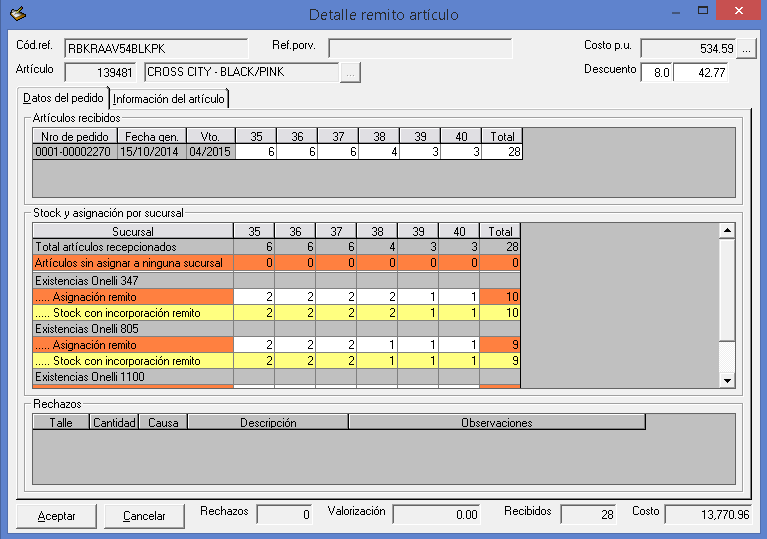
Datos generales:
Cód.ref: Se ingresa el código de barras del artículo.
Ref.prov.: En forma opcional al código de barras, se puede ingresar el código de catálogo del artículo.
Artículo: Se visualiza la descripción del artículo.
Costo p.u.: Se informa el costo unitario sin iva del artículo.
|
Con el botón que se encuentra a la derecha de la caja de edición del costo, se puede acceder al formulario cálculo de precios, desde donde el usuario, teniendo los permisos correspondientes, puede ingresar / modificar el costo del artículo. |
Descuento: Permite ingresar el porcentaje o importe de descuento del artículo.
|
En caso de seleccionar un código de barras inexistente, el sistema informará de esta situación y preguntará al usuario si desea dar de alta un nuevo ítem. De responder afirmativamente a la pregunta, el sistema hará una segunda pregunta: si desea copiar los datos del último artículo dado de alta para el proveedor. Al contestar afirmativamente que se desea dar de alta el artículo, el sistema abre el formulario Items y artículos, y al guardar los datos, el sistema automáticamente volverá al formulario Detalle de remito seleccionando el nuevo artículo dado de alta. |
Datos del remito:
En esta solapa se ingresan las cantidades de artículos recibidos y cómo se distribuirán esas cantidades en las sucursales.
|
En todas las grillas de esta solapa, en forma horizontal se muestran los talles disponibles para el artículo seleccionado. Por lo tanto, la cantidad de columnas de esta grilla puede variar dependiendo del artículo seleccionado. |
Artículos recibidos:
Nro.de pedido: Se visualiza en número de pedido al que corresponde el artículo recibido.
Fecha gen.: Se visualiza la fecha en que fue generado el pedido al que corresponde el artículo recibido.
Vto.: Se visualiza la fecha de vencimiento de entrega del artículo en el pedido.
<talle>: Por cada talle se ingresa la cantidad recibida del artículo.
Total: Se informa el total de las cantidades recibidas del pedido.
|
Al hacer clic en el botón Agregar en esta grilla, el sistema preguntará si desea asociar los artículos remitidos a un pedido. En caso de responer afirmativamente, el sistema visualizará el formulario de búsqueda de pedidos informando automáticamente los pedidos pendientes para el artículo seleccionado. En tal caso, el usuario deberá seleccionar el pedido y vencimiento que corresponda. De responder negativamente a esta pregunta, se está indicando al sistema que no existe un pedido asociado a la entrega del artículo. |
|
Al asociar el remito a un pedido pendiente, el sistema automáticamente informará en esta grilla las cantidades pendientes de recibir de ese pedido para cada talle. El sistema no permitirá ingresar una cantidad mayor a la indicada por el pedido. Si el proveedor hubiera entregado más artículos de los pedidos, el usuario deberá agregar un nuevo renglón indicando que no tiene pedido asociado, ingresando las cantidades que corresponda. |
|
Al asociar el remito a un pedido pendiente, el sistema automáticamente irá descargando las cantidades pendientes del pedido, y a su vez, si se hubiera recibido la cantidad total de artículos pedidos, dará por finalizado el pedido al que se hace referencia. |
Stock y asignación por sucursal: Esta grilla permite distribuir las cantidades recibidas a cada sucursal.
Total artículos recepcionados: Se visualiza la cantidad de artículos recepcionados para cada talle, que resulta de la suma de todas las filas de artículos recibidos.
Artículos sin asignacción a ninguna sucursal: Se visualiza la cantidad de artículos que aún resta asignar. Para que el sistema permita aceptar este formulario, esta fila deberá quedar toda en 0 (cero).
Existencias <sucursal>: Se visualiza el stock actual para el artículo seleccionado en la sucursal a la que hace referencia. Además, cada sucursal tendrá las siguientes filas:
..... Asignación remito: Permite ingresar la cantidad de artículos a asignar a la sucursal a la que se hace referencia. El sistema no permitirá ingresar una cantidad mayor para el talle a la informada en la fila Artículos sin asignar a ninguna sucursal.
..... Stock con incorporación remito: En esta fila se informa el stock con que quedará la sucursal para el artículo luego de la distribución, que resulta del stock actual más las cantidades que han sido asignadas en este remito.
|
El sistema visualizará únicamente las sucursales para las cuales se haya indicado que pueden comercializar el artículo, desde el formulario items y artículos. |
|
Por parámetro general del sistema, se puede indicar que todas las unidades recibidas automáticamente sean asignadas a una sucursal en forma predetermianda. Esto es especialmente útil en el caso de las empresas en las cuales toda la mercacería entra a un depósito central para ser distribuidas más adelante. |
Rechazos: Esta grilla informa el detalle de los artículos rechazados.
Talle: Se selecciona el talle del artículo rechazado.
Cantidad: Se ingresa la cantidad de artículos rechazados.
Causa / Descripción: Se selecciona la causa del rechazo.
Observaciones: En forma opcional permite ingresar observaciones sobre el rechazo del artículo
Información del artículo:
En esta solapa se visualiza la información general del artículo.
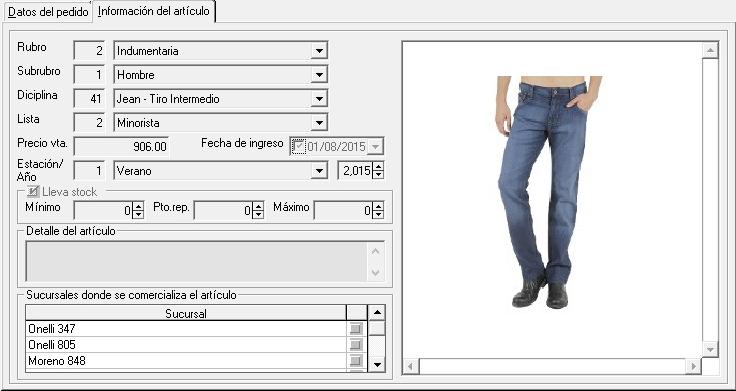
Rubro: Se informa el rubro al que pertenece el artículo.
Subrubro: Se informa el subrubro al que pertenece el artículo.
Disciplina: Se informa la disciplina a la que pertenece el artículo.
Lista: Se informa la lista de precio asociada al artículo.
Precio vta.: Se informa el precio de venta al púbico del artículo.
Fecha de ingreso: Informa la fecha del primer ingreso del artículo.
Estación/Año: Informa la estación y el año que indica el catálogo del artículo.
Lleva stock: Informa si el artículo lleva stock o no.
Mínimo: Informa el stock mínimo.
Pto.rep.: Informa el punto de reposición del artículo.
Máximo: Informa el stock máximo.
Detalle del artículo: Se informa la descripción del catálogo del artículo
Sucursales donde se comercializa el artículo: Se informan las sucursales donde se comercializa el artículo.
<foto>: Si el artículo tiene un archivo de imagen asociado, se visualizará la imagen del artículo.
Pie del formulario:
Rechazos: Se informa la cantidad de artículos rechazados.
Valorización: Se informa el costo total sin iva de los artículos rechazados.
Recibidos: Se informa la cantidad de artículos recibidos.
Costo: Se informa el costo total sin iva de los artículos recibidos.
Aceptar: Al hacer clic en este botón el sistema agrega el artículo al remito.
Cancelar: Al hacer clic en este botón el sistema cierra la ventana descartando los cambios.
Ver también los siguientes temas:
Created with the Personal Edition of HelpNDoc: Easily create Qt Help files
